执行器
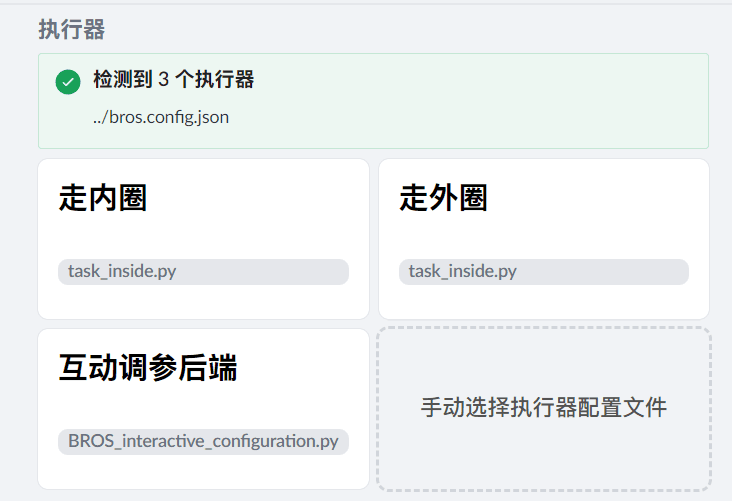
执行器其实相当于一键启动(停止)工具,读取 bros.config.json 中的配置,启动(停止)对应的程序。
配置文件示例
假设你对题目中的两个任务(走内圈,走外圈)分别写了两个 Python 应用 task_inside.py 与 task_outside.py,实际比赛时,启动对应的程序即可。
当我们想通过 BROS-GUI 启动这两个程序,只需要在配置(bros.config.json)中添加两个执行器即可。
json
{
"execute": [
{
"name": "走内圈",
"executor_path": "/home/name/Desktop/BROS/venv/bin/python",
"work_dir": "/home/name/Desktop/BROS",
"script_path": "task_inside.py"
},
{
"name": "走外圈",
"executor_path": "/home/name/Desktop/BROS/venv/bin/python",
"work_dir": "/home/name/Desktop/BROS",
"script_path": "task_inside.py"
},
{
"name": "互动调参后端",
"executor_path": "/home/name/Desktop/BROS/venv/bin/python",
"work_dir": "/home/name/Desktop/BROS",
"script_path": "BROS_interactive_configuration.py"
}
]
}每在 execute 中添加一个对象,即可添加一个执行器。
name为执行器在GUI显示的名称executor_path为执行器的路径(通常为你的 Python 解释器路径)work_dir为工作目录script_path为脚本路径。
例如,上述配置文件中,有三个执行器,分别为 输出测试、EE_BROS、互动调参后端,分别对应三个 Python 脚本。
使用方法
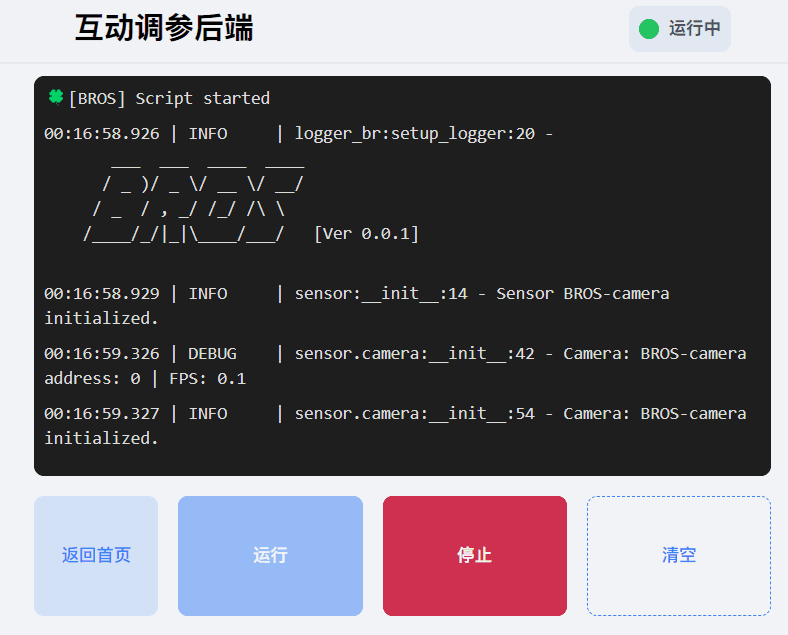
使用方法非常简单:
- 选择执行器:点击列表中的执行器名称。
- 启动/停止:点击按钮,即可启动或停止对应的程序。
说明
关闭 BROS-GUI 时,程序会自动停止。 但是只是回到首页,而不停止运行,那么程序会继续运行。
可以使用这个机制,让 BROS-GUI 启动互动调参后端,接下来直接调整参数即可。
ToDo: 还没写清空按钮的功能
